如何在Excel中创建下拉列表
在Microsoft Excel数据表中创建下拉列表,一般可以提高数据输入的效率,同时数据输入的范围也仅限于特定项的集合或者只限于下拉列表中提供的数据。按照以下步骤学习如何在Excel 2013和早期版本中创建下拉列表。
步骤
方法1Excel 2013
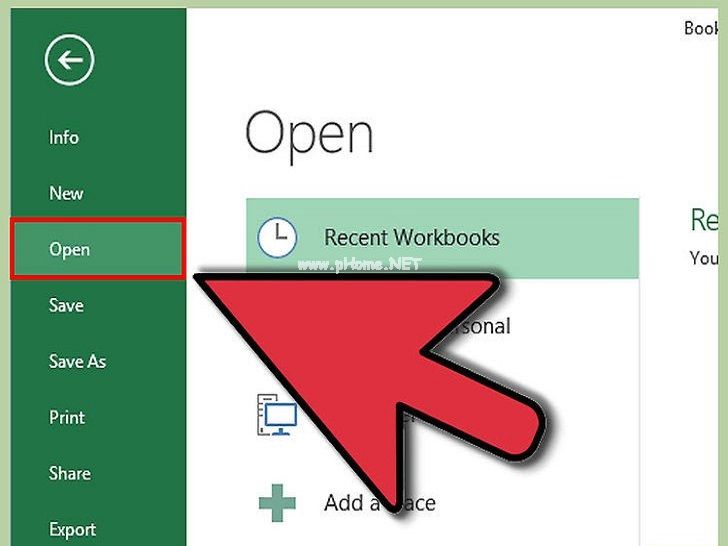
打开要在其中创建下拉列表的Excel文档。
在Excel文档中打开空白表格或新表格。
键入要在下拉列表中显示的所有项目。每个项目应该占据一个单元格位置,并且所有项目都应该在同一列中输入。例如,要为运动列表创建下拉菜单,请在单元格A1中键入“棒球”,在单元格A2中键入“篮球”,在单元格A3中键入“足球”,依此类推。
选择您刚刚输入的所有项目单元格以显示在下拉列表中。
右键单击单元格,然后选择命名单元格区域。
在“名称”字段中键入所有下拉列表项的名称,然后单击“确定”。此处选择的命名仅供参考,不会显示在Excel电子表格中。
直接单击数据表中要显示下拉列表的单元格。
单击数据按钮并选择数据有效性。将显示数据有效性菜单。
单击设置选项卡,并从允许下拉菜单中选择序列。
单击“来源”框,键入等号,然后在等号后键入刚刚为下拉列表选择的名称。例如,如果您刚刚命名了下拉项目“运动”,请键入=运动。
选中“提供下拉箭头”旁边的框。
如果允许用户不选择下拉列表中的任何项目,请选中忽略空值旁边的框。
单击错误警告选项卡。
选中输入无效数据时显示错误警告旁边的框。这可防止用户输入下拉列表中项目以外的任何数据。如果您允许用户在下拉列表中输入他们自己的数据,请不要选中此字段中的复选框。
点击“确定”。现在,您的下拉列表应该会显示在数据表中。
方法2Excel 2010、2007 和 2003

打开要创建下拉列表的Excel文件。
在Excel文档中打开空白表格或新表格。
键入要在下拉列表中显示的所有项目。每个项目占用一个单元格,所有项目都在同一列中输入。例如,要创建水果名称的下拉菜单,请在单元格A1中键入“苹果”,在单元格A2中键入“香蕉”,在单元格A3中键入“蓝莓”,依此类推。
选择包含您刚刚输入的所有下拉列表项的单元格区域。
单击Excel工具栏上的名称框,这是公式栏左侧的空白区域。
在“名称”框的下拉列表中为所有项目键入名称,然后按回车键。此处选择的命名仅供参考,不会显示在Excel电子表格中。
单击Excel文档数据表中要显示下拉列表的单元格。
单击数据表中的数据选项卡,然后在数据工具组中选择数据有效性。将显示“数据有效性”对话框。
单击数据验证对话框中的设置选项卡。
从“允许”下拉框中选择“序列”。
在“源”字段中单击,键入等号,然后在等号后键入刚刚为下拉列表选择的名称。例如,如果下拉列表的名称是“水果”,请键入“=水果”。
选中“提供下拉箭头”字段旁边的框。
如果允许用户在不选择下拉列表中任何项目的情况下使用数据,请选中忽略空值旁边的框。
单击错误警告选项卡。
选中输入无效数据时显示错误警告旁边的框。此选项防止用户输入任何不同于下拉列表中项目的数据。如果允许用户在下拉列表中输入自己的数据,请不要选中此字段中的复选框。
点击“确定”。现在,您的下拉列表应该会显示在数据表中。00-1010键入下拉列表中列出的项目时,请按照您希望它们在下拉菜单中出现的顺序键入。例如,按字母顺序键入条目使用户更容易找到特定的项目或值。创建下拉列表后,请打开并查看下拉列表,以确保所有输入的项目都正确显示。在某些情况下,您可能需要加宽单元格以显示所有项目。
小提示
如果数据表受到保护或共享,或者链接到“SharePoint”网站,“数据有效性”菜单将不可访问。如果您的数据表中存在上述任何情况,请删除保护、取消共享或取消与SharePoint网络的链接,然后再次尝试访问数据有效性。版权声明:如何在Excel中创建下拉列表是由宝哥软件园云端程序自动收集整理而来。如果本文侵犯了你的权益,请联系本站底部QQ或者邮箱删除。

















